全面指南:如何查找并修改电脑MAC地址
2025-02-07 来源:funfunapp 编辑:佚名
在数字时代,mac地址作为网络设备的唯一标识符,扮演着举足轻重的角色。它不仅在网络配置中至关重要,还在故障排查中发挥着关键作用。本文将详细介绍如何在不同操作系统中查询和修改电脑的mac地址。
windows操作系统
在windows系统中,查询mac地址主要有两种方法:
方法一:通过命令提示符查找
1. 通过键盘快捷键win + r打开运行窗口,输入`cmd`并按下回车键,打开命令提示符窗口。
2. 在命令提示符窗口中,输入`ipconfig /all`并按下回车键。
3. 查找本地连接(ethernet)或无线网络连接的信息,其中包含了mac地址,通常是标有“物理地址”的一项。
方法二:通过网络和共享中心查找
1. 点击电脑任务栏右下角的网络连接图标,选择“打开网络和共享中心”。
2. 在弹出的网络状态窗口中,点击“更改适配器设置”。
3. 找到当前连接的网络适配器,右键点击并选择“状态”。
4. 在弹出的窗口中,点击“详细信息”。在详细信息窗口中,找到“物理地址”,这就是电脑的mac地址。
在windows系统中修改mac地址,同样有多种方法:
方法一:使用设备管理器修改
1. 右键点击“开始”按钮,选择“设备管理器”。
2. 找到“网络适配器”并展开列表,找到你想要修改mac地址的网络适配器。
3. 右键点击该适配器,选择“属性”。
4. 在“高级”选项卡中,找到“网络地址”或“本地地址”。
5. 在“值”框中输入新的mac地址(去掉冒号或连字符),例如`001a2b3c4d5e`。
6. 点击“确定”以应用更改,然后重新启动网络适配器或重启电脑。
方法二:通过注册表修改
1. 按下win + r打开运行窗口,输入`regedit`并按enter,打开注册表编辑器。
2. 导航到以下路径:`hkey_local_machine⁄⁄system⁄⁄currentcontrolset⁄⁄control⁄⁄class⁄⁄`。
3. 找到与网络适配器对应的子项,通常是以`{4d36e972-e325-11ce-bfc1-08002be10318}`结尾的项。
4. 在对应的子项中,找到“networkaddress”键。如果不存在,右键点击空白处,选择“新建”>“字符串值”,命名为“networkaddress”。
5. 双击“networkaddress”,在弹出的窗口中输入新的mac地址(去掉冒号或连字符)。
6. 点击“确定”,并重启电脑。
macos操作系统
在macos系统中,查询mac地址同样简便:
方法一:通过系统偏好设置查找
1. 点击屏幕左上角的苹果图标,选择“系统偏好设置”。
2. 在网络窗口中,选择当前连接的网络连接,点击“高级”。
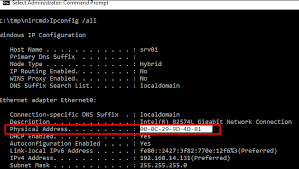
3. 在弹出的窗口中,切换到“硬件”选项卡,会看到“mac地址”这一项。
方法二:通过终端查找
1. 打开终端应用程序,通过按下键盘快捷键command + 空格并输入“终端”来打开。
2. 在终端中,输入`ifconfig | grep "ether"`并按下回车键。
3. 在输出结果中会看到以“ether”开头的一行信息,后面紧跟着一串十六进制数,这就是电脑的mac地址。
在macos系统中修改mac地址,可以通过终端命令完成:
1. 打开“终端”应用,可以在“应用程序”>“实用工具”中找到。
2. 找到你想要修改的网络接口(例如`en0`)。
3. 输入以下命令来禁用网络接口:`sudo ifconfig en0 down`。
4. 使用以下命令修改mac地址(替换为你想要的地址):`sudo ifconfig en0 ether 00:1a:2b:3c:4d:5e`。
5. 输入以下命令重新启用网络接口:`sudo ifconfig en0 up`。
6. 输入`ifconfig`命令确认mac地址已成功更改。
注意事项
1. 合法性:在某些地区,修改mac地址可能违反法律或服务条款,因此请确保在遵循当地情况进行操作。
2. 恢复设置:在修改后,如果出现网络问题,可以通过再次设置为原始mac地址来恢复。
3. 网络影响:在公共网络上,频繁更改mac地址可能会引起网络监控系统的注意,可能会导致连接中断或被临时封禁。
通过以上方法,您可以轻松地在不同操作系统下查询和修改电脑的mac地址。尽管修改mac地址有其优势,但用户需谨慎处理,确保合法性与安全性。









